Instrucțiuni pentru administrarea instrumentului de OBSERVARE a ABILITĂȚILOR SOCIO-EMOȚIONALE la elevii de gimnaziu
PAȘI DE URMAT:

PASUL 2:
Completează formularul de înregistrare:
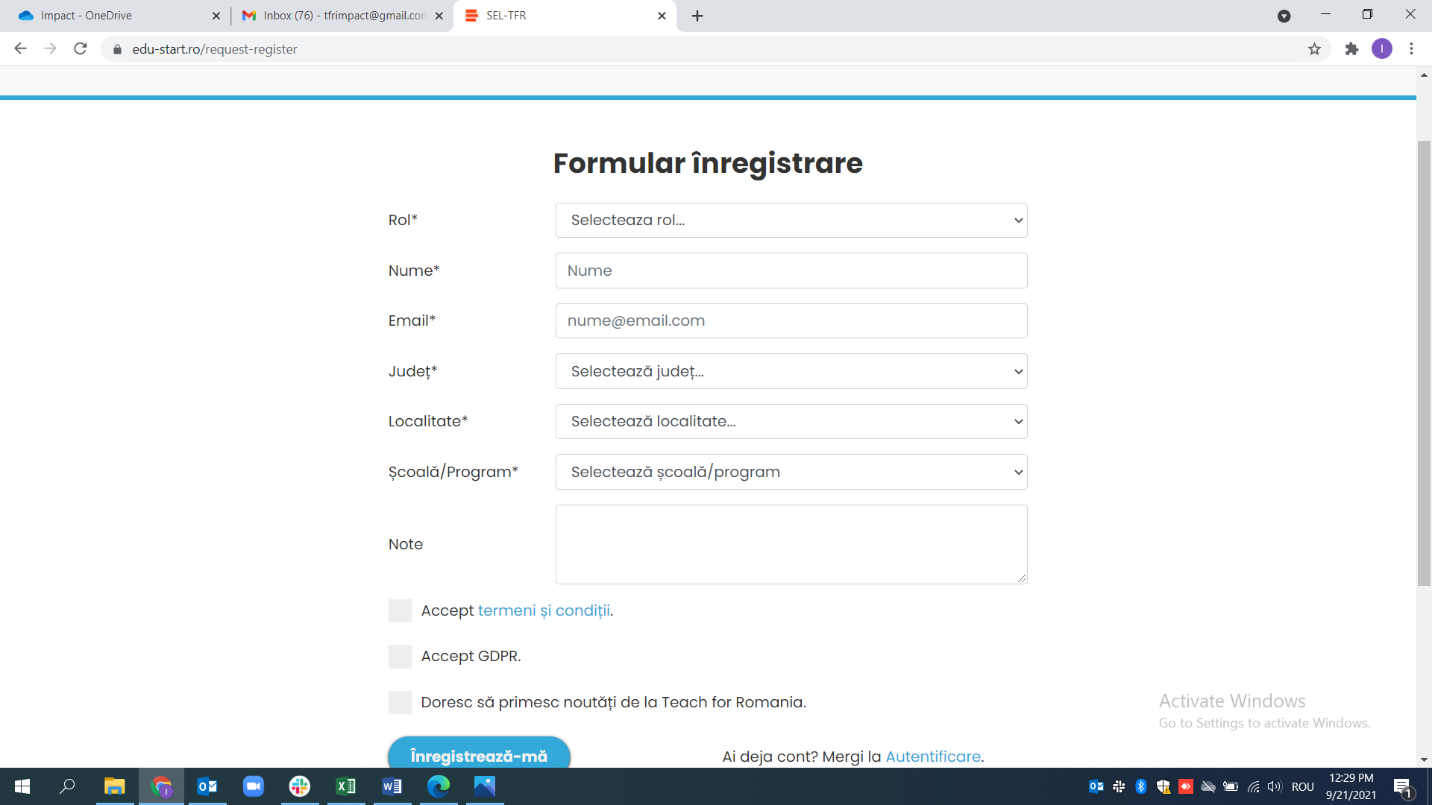
COMPLETAREA FORMULARULUI DE ÎNREGISTRARE:
- Județ = Județul în care se află școala unde predai;
- Localitate = Localitatea în care se află școala unde predai;
- Școală/Program = Școala în care predai. Dacă nu găsești școala în lista predefinită, selectezi VREAU SĂ CREEZ ȘCOALĂ/PROGRAM NOU și ți se deschide următorul formular:
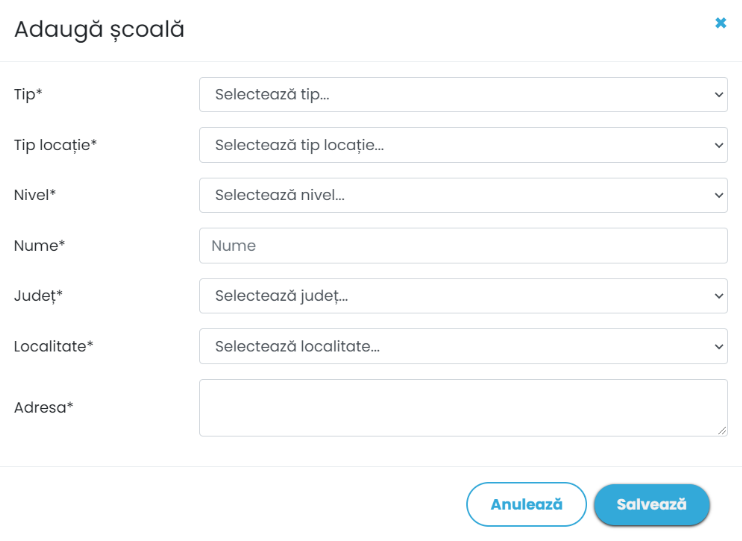
COMPLETAREA FORMULARULUI ADAUGĂ ȘCOALĂ:
- Tip = Selectezi ȘCOALĂ
- Tip localitate = URBAN sau RURAL (după caz)
- Nivel = PRIMAR sau GIMNAZIU sau PRIMAR+GIMNAZIU (după caz)
- Nume = Numele școlii în care predai și pe care o adaugi
- Județ = Județul în care se află școala pe care o adaugi
- Localitate = Localitatea în care se află școala pe care o adaugi
- Adresă = Adresa școlii pe care o adaugi.
PASUL 3:
Cererea de înregistrare cont va fi verificată de unul din administratorii noștri, pentru a ne asigura de acuratețea informațiilor introduse. După ce contul este aprobat, vei primi o notificare pe adresa de e-mail introdusă.
PASUL 4:
Verifici adresa de e-mail cu care te-ai înregistrat pentru crearea contului în vederea confirmării înregistrării și validării adresei de e-mail. Aici este pasul în care trebuie să setezi o parolă.
PASUL 5:
Te autentifici cu e-mailul și parola definite.
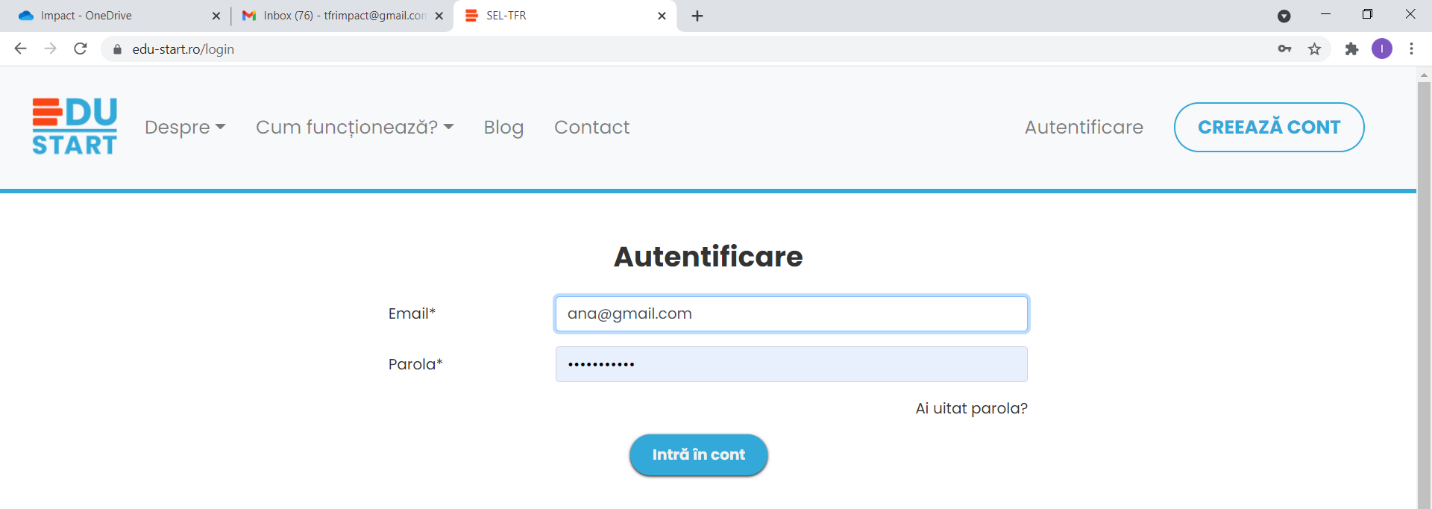
PASUL 6:
Odată intrat în cont, îți apare pagina de mai jos:
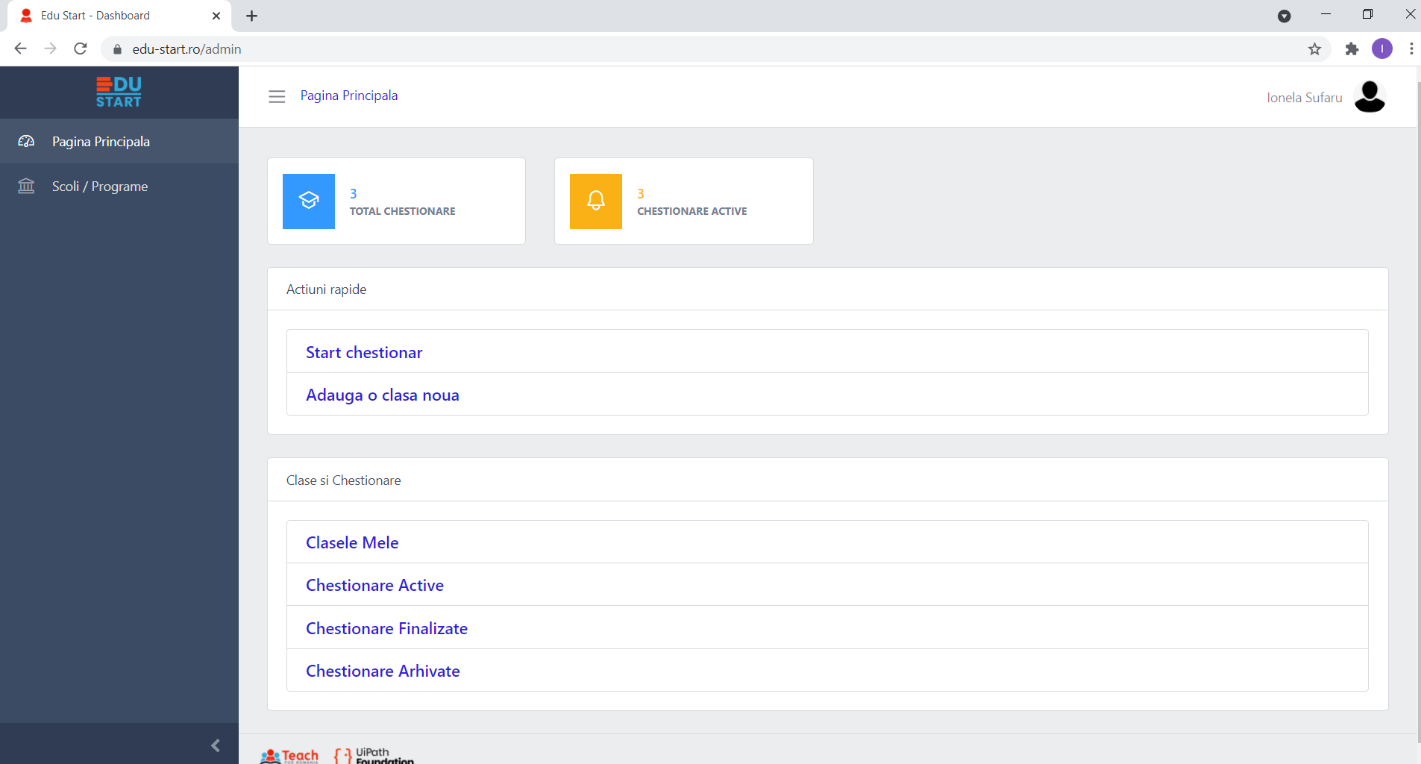
PASUL 7:
Primul lucru pe care trebuie să îl faci aici este să adaugi clasa, accesând ADAUGĂ O CLASĂ NOUĂ:

ADĂUGAREA UNEI NOI CLASE:
- Școală = Selectezi din listă școala unde predai (fie că era în lista predefinită, fie că ai adăugat-o când te-ai înregistrat)
- Nume = Adaugi numele clasei ca în exemplul din căsuță
- Selectează nivelul = Selectezi nivelul clasei = Primar
- Apeși pe butonul SALVEAZĂ.
PASUL 8:
Pregătirea chestionarului pentru distribuire către elevi - apăsați START CHESTIONAR:
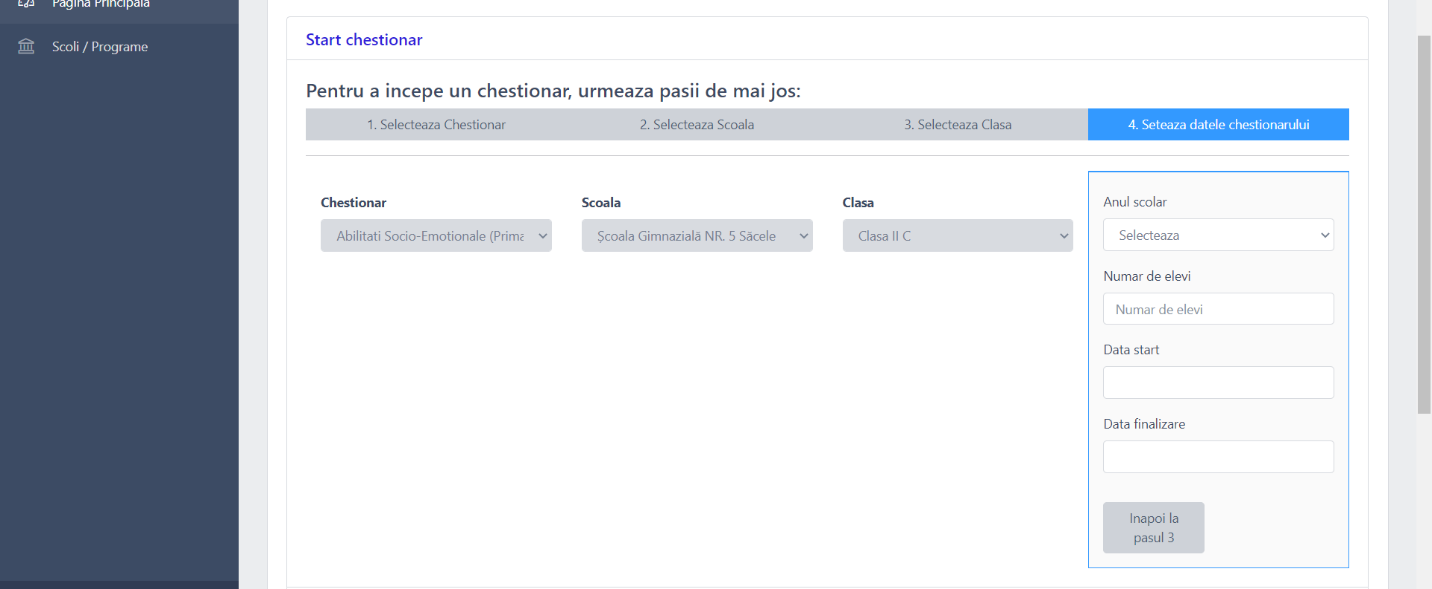
Pentru a începe un chestionar/completarea fișei de observație, urmează pașii de mai jos:
- Chestionar = Selectezi Abilități Socio-Emoționale (Primar)
- Școală = Selectezi școala la care predai
- Clasă = Selectezi clasa pe care ai adăugat-o
- Anul școlar = Selectezi anul școlar 2021-2022
- Număr de elevi = Introduci numărul de elevi pe care îi ai în clasă
- Data start = Din calendar selectezi data 4 octombrie
- Data finalizare = Selectezi data 15 octombrie
- Apeși FINALIZEAZĂ.
Vei primi mesajul:
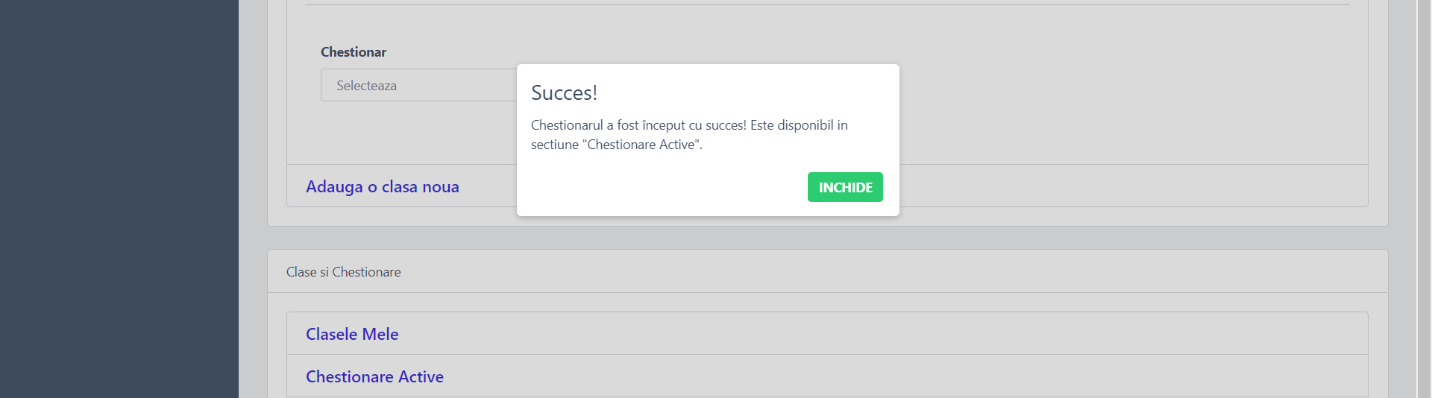
PASUL 9:
Apeși ÎNCHIDE și mergi în CHESTIONARE ACTIVE unde vei regăsi o imagine asemănătoare celei de mai jos (dacă ai un singur chestionar activ atunci îți va apărea doar acela – ca cel subliniat):
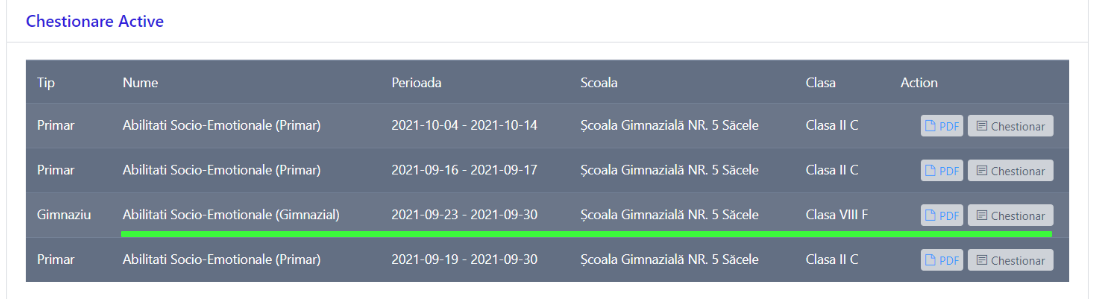
PASUL 10:
Apeși tab-ul 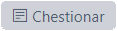 și ți se deschide o fereastră în care ai link-uri unice pentru fiecare elev în funcție de numărul de elevi pe care l-ai trecut că îi ai în clasă, ca în imaginea de mai jos:
și ți se deschide o fereastră în care ai link-uri unice pentru fiecare elev în funcție de numărul de elevi pe care l-ai trecut că îi ai în clasă, ca în imaginea de mai jos:
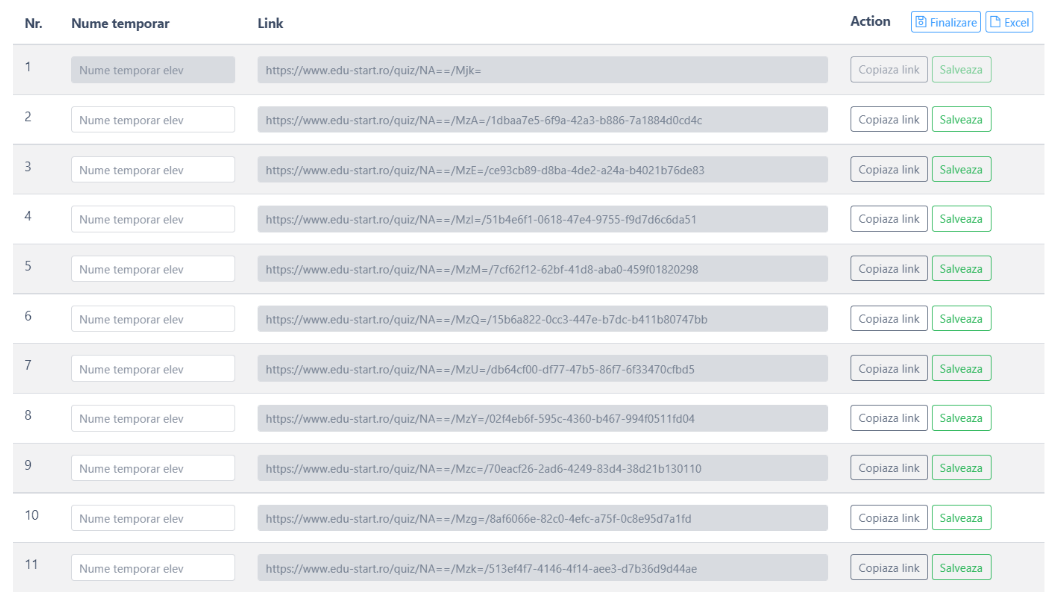
COMPLETAREA INFORMAȚIILOR:
- Introduci nume temporar elev, pentru fiecare elev din clasă. De exemplu, Prenumele și inițiala numelui pentru toți elevi pe care îi ai în clasă, în cazul în care ai primit consimțământul de la părinți. Alternativ, se poate introduce un alias care să nu permită identificarea elevului de către altcineva în afară de tine și dai SALVEAZĂ.
- Accesezi tab-ul Excel
 și vei descărca link-urile într-un document Excel pentru a le distribui elevilor (pe Whatsapp, de exemplu).
și vei descărca link-urile într-un document Excel pentru a le distribui elevilor (pe Whatsapp, de exemplu). - Vei ști că un chestionar este completat în momentul în care link-ul apare inactiv pentru editare – așa cum este primul link din imaginea de mai sus.
- Tab-ul Finalizare
 (din imaginea de mai jos) îl veți apăsa doar atunci când toți elevii pe care îi aveți în clasă au completat integral chestionarele.
(din imaginea de mai jos) îl veți apăsa doar atunci când toți elevii pe care îi aveți în clasă au completat integral chestionarele.
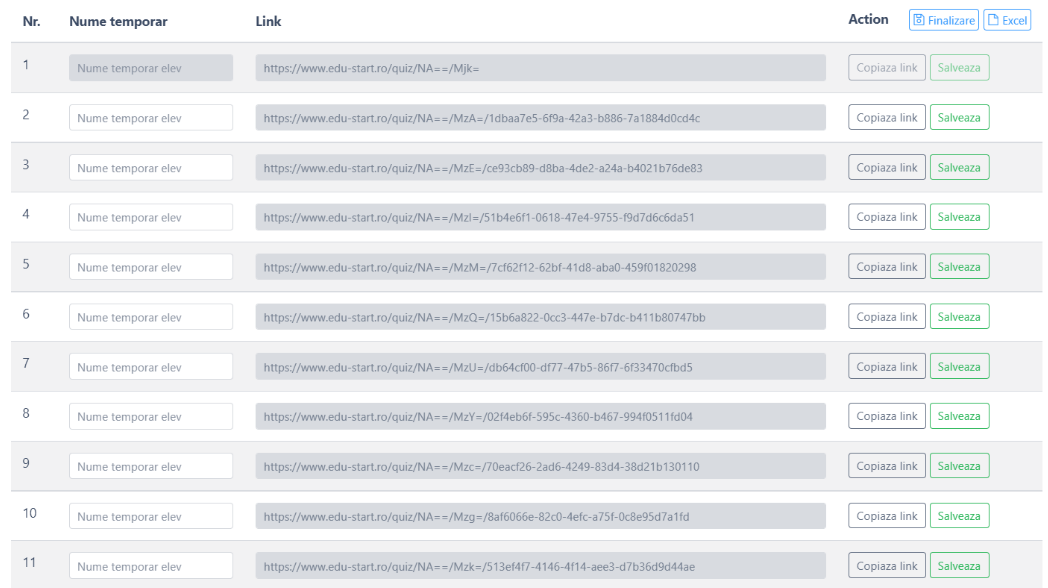
- Tab-ul
 (din prima imagine de mai jos) vă ajută să vizualizați raportul în timp real (ca în imaginea 2 de mai jos), dar doar numai după completarea integrală a cel puțin unui chestionar de către unul dintre elevii cărora le-ați trimis link-urile.
(din prima imagine de mai jos) vă ajută să vizualizați raportul în timp real (ca în imaginea 2 de mai jos), dar doar numai după completarea integrală a cel puțin unui chestionar de către unul dintre elevii cărora le-ați trimis link-urile.
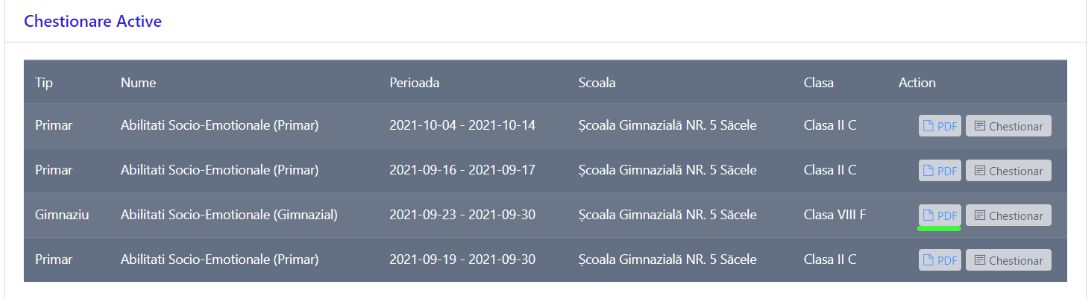
Un exemplu de raport aveți în poza/captura următoare:
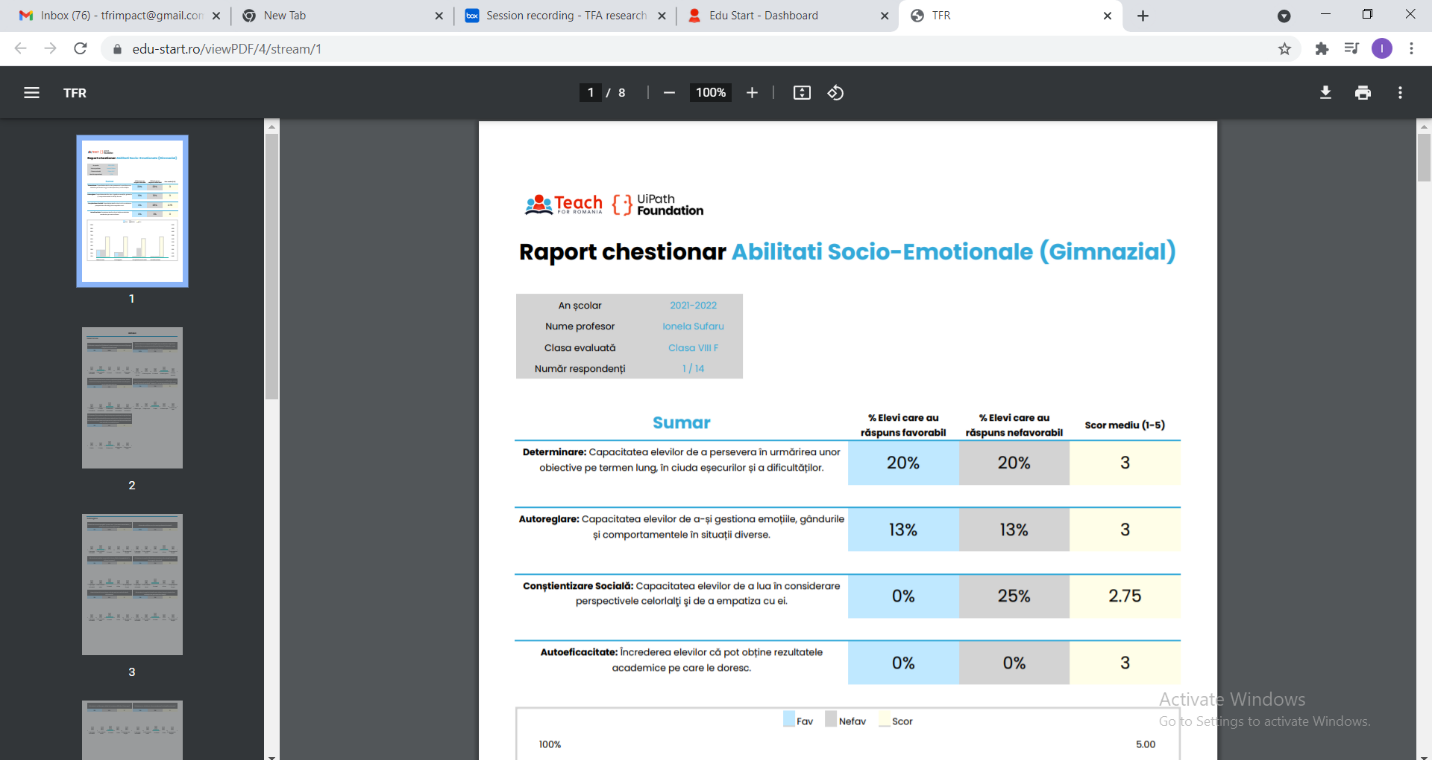
 .
.